パソコン初心者が Bluetooth キーボード のレビューをします
こんにちは「ひとえ」です。
この記事は、わたしがこのブログに書く初めての記事です。
パソコン初心者で、家族に教わりながら書いていますので、読みづらいところがあったらご指摘くださいね。
今回は、私の大好きな 3COINS が、近ごろ品ぞろえを充実させているパソコン、スマホ用品。その中から、デザインに惹かれて衝動的に買った、 Bluetoothキーボード についてレビューします。
この記事を読むとこんなことが分かります。
- 今の 3COINS の特徴的な品揃えがわかります
- 3COINS の Bluetoothキーボード の良い点、悪い点が分かります
- パソコン初心者にとって、どんな Bluetoothキーボード が良いのか分かります
3COINS の電気製品が充実している
近ごろ、 3COINS の電気製品が充実していると思いませんか?
元々、 スマホ の 充電ケーブル や、充電池などは置いていましたが、最近はBluetoothイヤホンや、モバイルバッテリーや、果ては紫外線でスマホなどを除菌する機器まで販売していますね。
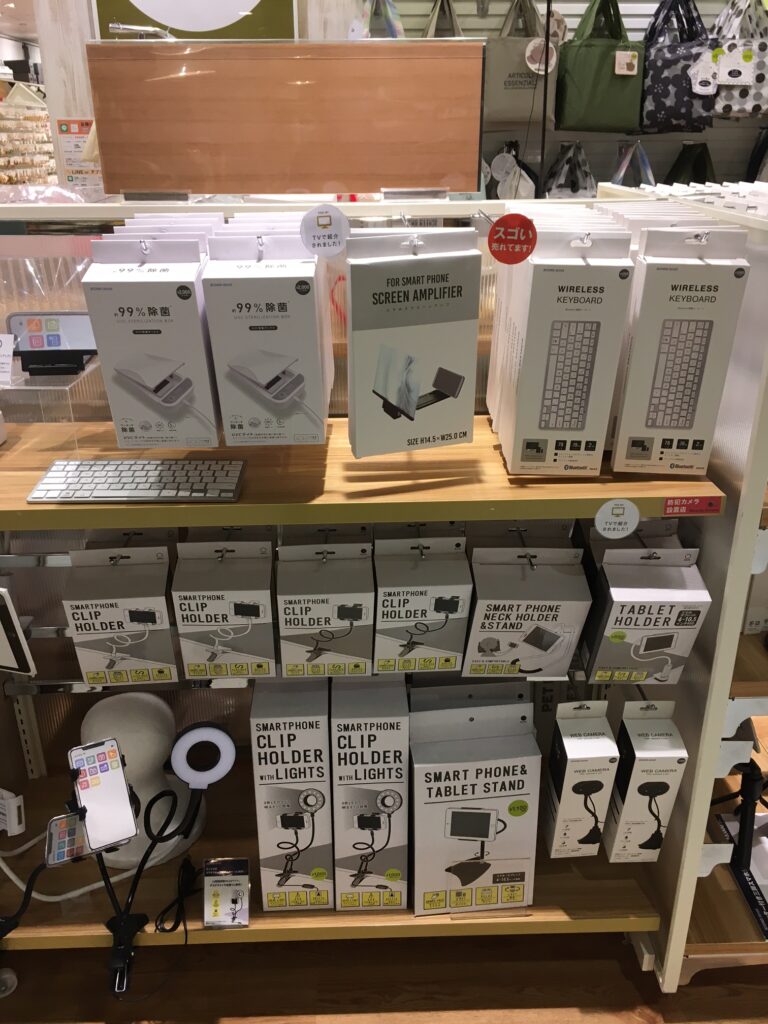
電気屋さんも顔負けの、充実の品揃えですね。
3COINS に Bluetoothキーボード?
今回のターゲットは、電気製品売り場の棚の上のほうにドドンと鎮座しているこいつです。

正直、初めて見たときは違和感ありすぎで引きましたね・・・。
なんで 3COINS でキーボード?
電気屋さんの縄張りじゃないの・・・、って思いました。
でも、ちょっと商品を眺めて、触ってみたら、あれって感じなんですよ。
デザインはMacライクだし、キーの間も空いていて自然に指がおさまる感じがします。
あれ、なんか良いかも・・・。
値段は1,500円か、そんなに高くないし、買ってみようかな。

と、いうわけで買ってしまいました。
Bluetoothキーボード 製品レビュー
見た目
まずは表面です。

シルバーの筐体と、ホワイトのキー、印字は黒。
キーピッチは約19mmで、ゆったりとしたキーの配置で、ホームポジションに指を置いても窮屈さはありません。
キー表面の印字は、アルファベットが大きめで、かなは小さめです。
ローマ字入力の方は、かなの印字を使用する機会がないので、アルファベットの視認性が良いのはいいですね。
ちょっと気になることは、キーの配置です。
右側と最下段のキーの配置が、JIS標準の配置とも、Macの配置とも違うのです。
キーの数が78と少なく、限られたスペースでキーピッチを確保した結果なのかもしれません。
もし、このキーボードでタッチタイプを覚えようという方は、よく検討されることをおすすめします。
(相方は、タップタイプで文字を打つのですが、「一度タッチタイプを覚えてしまえば、キーボードの配置合わせて修正するのは簡単」と言っていましたので、そんなに問題ではないのかもしれませんが・・・)
次に裏面です。

電源スイッチ、ペアリングのボタン、電池を入れるスペースのみのシンプルさです。
キーボードの奥側が高くなっているため、自然な傾斜ができています。
高さの調整はできません。
こういうガシェットに不慣れな人には、このくらいのシンプルさで十分です。
(わたしのことです・・・。)
キーボードの最上段には、機能キーが配置されています。
同梱される説明書に、各キーの説明があります。
スペック
電 源 : 単4電池×2
Bluetooth : Ver.5.0
サイズ : 約285×120×25(mm)
重 量 : 約233g
電波周波数 : 2.4GHz
接続距離 : 約10m
材 質 : ABS
使用した印象
キーの大きさ、キーピッチはゆったりしていて、指の動きに窮屈さはありません。
打感は軽く、ストロークはやや浅めです。
わたしのキータッチでは感じないのですが、タッチの強い相方が言うには、
「中心に近いあたりが、入力のときに少したわむ」
だそうです。
普通のキー入力の力ならわからない程度だと思います。
入力時の遅延も、わたしは分からなかったですが、相方が言うには、
「カナとアルファベットを切り替えてすぐに入力したときや、手グセのような速い入力のときに画面がほんの少し遅れて反応するときがあった」
とのことでした。
実用上で困ることはなかったように思います。
良い点
Macライクなオシャレなデザイン
我が家ではipadに接続していますが、デザインに違和感がなくて◯です。

キーの大きさ、キーピッチが適度
手の大きい人でもストレスにならず、小さい人でも自然な動きでタイピングできるサイズだと思います。
ペアリングなど操作がシンプル
初回のペアリングは、キーボード側はボタン一つで、スマホなどは接続画面を開いてキーボードを選択する(コード入力を求められたら「0000」を入力)するだけです。
2回め以降の接続はスイッチを入れるだけで自動で接続されます。
価格の安さ
税抜き1,500円は、店頭で触って試せる商品としては良い値段だと思います。
悪い点
独特のキーの配置
キーボードの右側と下側が、日本標準のJIS配列とも、Macの配列とも異なる配置であり、どちらかの配置でタッチタイプを覚えている人にとっては違和感があると思います。
また、これからタッチタイプをしてみようという人にとっては、このキーボードで覚えたあとに、他のパソコンなどを入力するときなど戸惑いがあると思います。
キーを眺めていて思ったのは、左右の「Shift」、「Caps Lock」「Tab」の大きさを調整したら、JIS標準に近い配置になるのに、ということでしたが、いろいろ事情があるのでしょう…。
本体の若干のたわみ
本体の材質がABS樹脂ということもあり、キータッチの強い人は、若干のたわみを感じるようです。
キータッチは個人差もあるところなので、購入を検討している方は、店頭で試していただくほうが良いかと。
総評
このガジェット、アリかナシかでいえば、「アリ」だと思います。
世の中にはたくさんのBluetoothキーボードがありますが、上を見ればキリがないです。
機能も、価格も。
うちの相方みたいに、タッチタイプでバリバリに高速入力して、打感にもこだわる、反応の遅延も気になる、という方は、このキーボードは選ばないでしょう。
でも、わたしみたいに、あまりこだわりがなくて、スマホやタブレットで文書を入力するときにフリックとか画面のタッチではやりにくい、という人や、Ipadのアプリでタッチタイプの練習してみようかな、という人には、気軽に買えて、気軽に使えるので良いんじゃないかと思います。
3COINS、あなどれません。
関連記事:
タッチタイピング をマスターする 練習方法 全解説~ストレスためずに簡単に~
T-DMから Gillette Fusion 5+1 PROGLIDEのサンプルが届いた話
(レビュー)レック「 激落ち大判ふきんマイクロファイバー PREMIUM 」は使い心地抜群
DJI Pocket 2 はiPhoneを超える最強のVLOGツール【YouTube】



コメント